レガシーブートがグレー表示になっていますか? たった 3 つの簡単なステップで問題を解決

レガシー ブートは、システム上のハードウェア デバイスを初期化するために BIOS ファームウェアによって使用されるブート プロセスです。ただし、レガシー ブートがグレー表示されている場合、このオプションを選択して使用することはできません。
ただし、コンピュータでデュアルブートを使用したい場合は、この機能を適切に有効にする必要があります。したがって、この記事では、この問題の原因について説明し、それを修正する方法を示します。
Legacy ブートがグレー表示になるのはなぜですか?
- セキュア ブートが有効になっている場合、レガシー ブート オプションはセキュア ブート メカニズムと競合するため、無効になる可能性があります。
- コンピューターが UEFI (Unified Extensible Firmware Interface) モードで実行されている場合、BIOS でレガシー ブート オプションが使用できない場合があります。
- システムに互換性サポート モジュール (CSM) がないか、有効になっていない場合は、レガシー ブート オプションにアクセスできない可能性があります。
- レガシー ブートは、一部の新しいハードウェア コンポーネントと互換性がないため、BIOS でグレー表示される場合があります。
- 古い BIOS またはファームウェアはレガシー ブートをサポートしていないか、オプションにアクセスできないバグがある可能性があります。その場合は、PC のBIOS を更新する必要がある場合があります。
Legacy ブートがグレー表示になっている場合はどうすればよいですか?
問題を解決できるかどうかを確認するために、次の事前チェックを実行することをお勧めします。
- PC の電源を入れ直し、電力を排出し、問題が解決するかどうかを確認します。
- BIOS のアップデートについては、マザーボードの製造元の Web サイトを確認してください。利用可能な場合は、BIOS バージョンを確認し、最新のアップデートをダウンロードします。
- ハードウェア コンポーネントがレガシー ブートと互換性があることを確認してください。
1. セキュアブートを無効にする
- [スタート]ボタンを右クリックし、メニューから [電源] ボタンを選択します。
- キーを押したままにしShiftて、[再起動]をクリックします。
- PC が起動した後、[リカバリ] メニューが表示されます。「トラブルシューティング」に移動し、「詳細オプション」をクリックします。

- [UEFI ファームウェア設定] オプションをクリックし、[再起動]を選択してスタートアップ メニューを起動します。

- スタートアップ メニューで、 を押してF10BIOS 設定を開きます。コンピュータの製造元によっては、他のオプションが求められる場合があります。
- 左右のナビゲーション キーを使用して、BIOS ユーティリティの[ブート オプション]タブを開きます。
- 上下の矢印キーを使用してセキュア ブートオプションを強調表示し、押してEnterその他のオプションを表示します。
- オプションから「無効」を選択します。

- ボタンを押してF10変更を保存し、セキュア ブートを無効にします。
セキュア ブートはレガシー ブートの機能に干渉する可能性があるため、レガシー ブートがグレー表示されている場合はセキュア ブートを無効にすると効果的です。
2. プラットフォームの信頼できるテクノロジーを無効にする
- 手順 1 ~ 3 を繰り返して、Windows 回復メニューを起動します。
- BIOS ユーティリティを入力します。
- 左右のナビゲーション キーを使用して、[セキュリティ]タブにアクセスします。
- [TPM 状態] オプションを選択し、 を押しますEnter。「セキュリティ」タブに「TPM」オプションがない場合は、 「PTT」オプションを見つけてください。
- [無効] を選択してデバイスのTPMをオフにし、 を押してF10 変更を保存し、終了します。
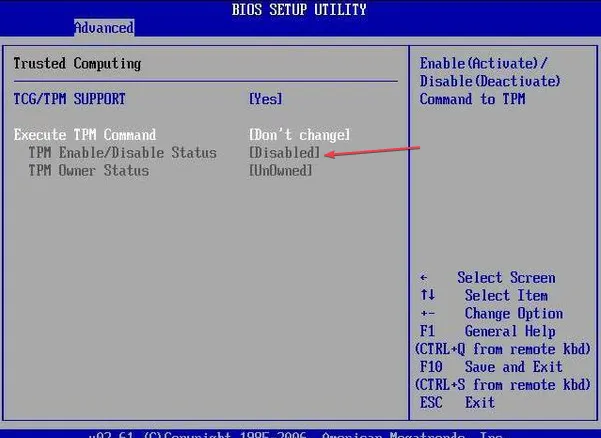
Intel PTT 機能を無効にすると、レガシー ブート オプションが有効になり、システム BIOS のグレーアウトの問題が修正されます。
3.モダンスタンバイを無効にする
- Windows +キーを押して[ファイル名を指定して実行]Rダイアログ ボックス を開き、「メモ帳」と入力して、 を押し て新しいメモ帳ファイルを開きます。Enter
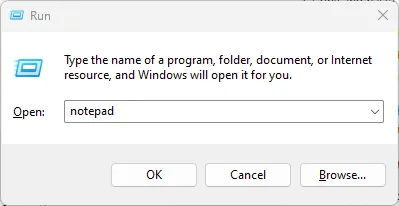
- 次のスクリプトをコピーしてメモ帳ファイルに貼り付けます。
Windows Registry Editor Version 5.00
[HKEY_LOCAL_MACHINE\SYSTEM\CurrentControlSet\Control\Power]
"PlatformAoAcOverride"=dword:00000000 - 左上隅の「ファイル」をクリックし、「名前を付けて保存」を選択します。

- ファイル名に「 Disable_Modern_Standby.reg 」と入力し、「ファイルの種類」ドロップダウンをクリックして「すべてのファイル」を選択し、「保存」をクリックします。

- Disable_Modern_Standby.regファイルをダブルクリックし、 UACのプロンプトが表示されたら [はい] をクリックします。
- PC を再起動して変更を適用します。
上記の手順により、モダン スタンバイが無効になり、レガシー ブート オプションを妨げる電源モードが修正されます。
上記の手順で問題が発生した場合は、レジストリにアクセスする際のエラーを修正する方法をお読みください。
さらにご質問やご提案がございましたら、コメント欄にご記入ください。



コメントを残す